в записи, в посте или в комментариях
Содержание
- 1 Отмечаем пользователя в постах ВКонтакте
- 2 Отмечаем человека, которого нет в списке друзей
- 3 Отмечаем человека из списка друзей
- 4 Отмечаем пользователей ВКонтакте на ПК и смартфоне
- 4.1 Ручной ввод
- 4.2 Выбор из перечня
- 5 Отмечаем человека в сообщениях в ВКонтакте
- 6 Отмечаем пользователя ВКонтакте на фото
- 7 Заключение
- 8 Видео по теме
Часто у пользователей платформы ВКонтакте возникает вопрос — как отметить человека в ВК на стене, в комментариях, записях или фото. Такая функция считается очень полезной тогда, когда требуется отметить кого-то из друзей или незнакомого человека в любом контенте сети. Существует 2 варианта, которые позволяют упоминать человека в записях VK — вручную или автоматически. Отмечать пользователей в ВКонтакте можно как с компьютера, так и с телефона. Далее в статье рассмотрим как:
- Работает данная опция;
- Платформа информирует человека в том случае, если его кто-то отметил.

Отмечаем пользователя в постах ВКонтакте
Как отметить человека в посте ВК? Рассмотрим это в разделе далее. Вводим необходимый нам текст, и когда нам потребуется отметить какого-то человека, вписываем значок собачки «@», а потом вбиваем его айди или имя.
Платформа после этого автоматически откроет список ваших друзей, в котором надо будет выбрать нужного нам человека. В таком случае прописывать полный айди не надо. Вы просто кликаете мышкой по нужному человеку в предложенном списке. В записи он будет выделяться синим цветом.
Когда пользователь в Контакте не входит в список ваших друзей, определить его айди можно на личной страничке.
Отмечаем человека, которого нет в списке друзей
Иногда требуется сделать отметку в записях человека, который является незнакомым вам человеком. Выполнить это можно очень легко и просто. Все это займет примерно две-три минуты. Для начала начинаем новую запись или используем ранее подготовленный пост. Разницы в дальнейших действиях не будет никакой. В нужном нам месте поста вставляем значок собачки «@» и указываем ID, который планируем указать в записях. Тут же у вас может возникнуть вопрос — как можно упомянуть человека, которого нет среди моих друзей?
В нужном нам месте поста вставляем значок собачки «@» и указываем ID, который планируем указать в записях. Тут же у вас может возникнуть вопрос — как можно упомянуть человека, которого нет среди моих друзей?
Как мы узнали ранее, отметить друга в записях очень легко. Теперь попробуем выделить в записи абсолютно незнакомого нам человека. Чтобы выделить такого человека, нужно только знать его ID. Открываем в браузере профиль данного человека, а затем надо скопировать веб-ссылку его странички. С помощью данной ссылки мы получим необходимый ID пользователя.
Так же ID пользователя можно узнать через мобильное приложение в смартфоне. Чтобы это сделать, находим его профиль через поисковик и затем переходим на страничку данного пользователя. Кликаем по его никнейму и копируем ссылку на его профиль в буфер обмена.
После этого вставляем скопированную ссылку в поле ввода после @. После вставки необходимо удалить ту часть ссылки, которая относится к адресу домена ВКонтакте.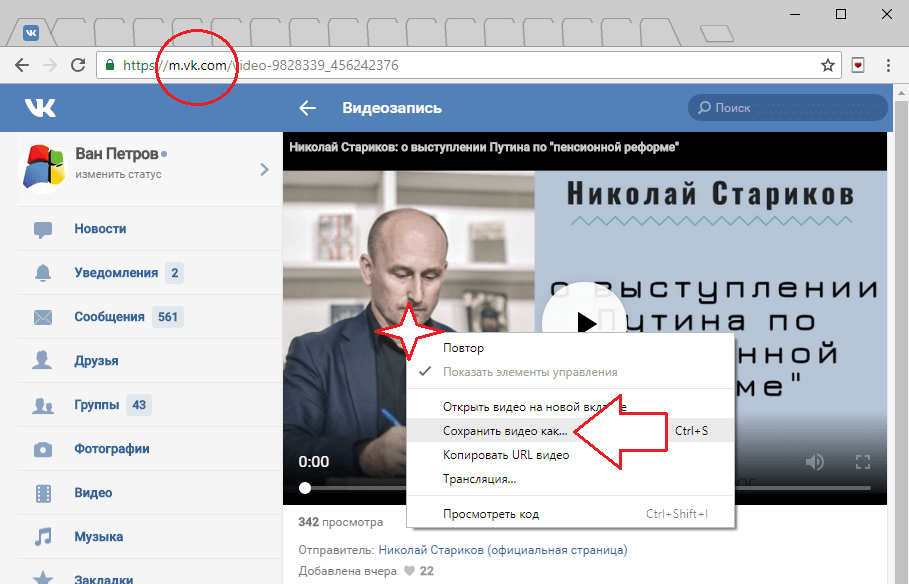 Оставляем только id и цифры.
Оставляем только id и цифры.
Далее система автоматически найдет по ID нужного нам человека и отобразит его. Кликаем по нему левой кнопкой мыши и потом жмем кнопку «Опубликовать».
Вот такой результат видим на экране после последнего действия.
Сразу после того как вы разместите публикацию на своей страничке или паблике, у отмеченного вами пользователя отобразится уведомление об этом действии. Иногда в данном механизме происходят сбои и уведомление человек может не получить.
Важно! Данным способом можно отмечать ВКонтакте как единичных пользователей, так и целые сообщества. Одно отличие при отметке группы ВКонтакте — вместо имени аккаунта надо вставить ID группы.
Отмечаем человека из списка друзей
Чтобы отметить человека, который у вас в друзьях, используется значок собачки. Сразу за данным символом начинаем писать ID или имя того пользователя, которого мы планируем отмечать в ВКонтакте. После слов отступы и пробелы допустимы, но их нельзя использовать после символа «@».
Когда мы начинаем только вводить айди или имя человека, система автоматически откроет лист потенциальных пользователей, которых можно отметить. Кликаем по тому пользователю, которого надо отметить. После этого система автоматически отметит его. Выдаваемое имя можно заменить на любое удобное – это изменение не повлияет на прямую ссылку.
Финальное действие – нажимаем кнопку «Опубликовать». ID или имя пользователя будут преобразованы в ссылку на профиль, а гиперссылка будет фигурировать в имени упомянутого друга. Переход на отмеченный аккаунт в вашем посте можно будет сделать через один клик мышкой.
Отмечаем пользователей ВКонтакте на ПК и смартфоне
Делать отметку пользователей в ВК можно в собственных постах и комментах, на фото и в месседжах. Когда мы хотим отметить человека в записи через компьютер, то используем символ собачки «@», прописываем ID человека или группы. Данный вариант можно применять не только при написании постов и сообщений, а так же при создании комментариев под видеороликами, фотографиями и так далее.
Конечно такие действия по отметке пользователя на фотографии покажутся вам неудобными и допотопными, ведь в ВКонтакте давно уже есть опция, которая позволяет мгновенно отмечать людей на фото.
Аналогичным образом всё происходит на Андроид или Айфоне. Открываем нужный чат, пишем текст послания и когда мы хотим отметить какого-то человека, используем символ «собачки». Затем выбираем имя или ID пользователя. Мобильное приложение отобразит список доступных пользователей для отметки и поэтому вводить полностью имя человека не потребуется.
Ручной ввод
Отметить пользователя можно как вручную, так и автоматически, используя функционал, предоставляемый сетью ВК. Ручной ввод хоть и будет сложнее, но не намного. Для примера, создадим новую запись на стене с помощью мобильного приложения. Для этого надо будет выполнить следующие шаги:
- Кликаем по иконке в виде карандашика «Создать запись».
- Прописываем в тексте символ собачки.
- Прописываем айди или имя человека, которого планируется отметить.

- Вводим нужный нам текст и нажимаем галочку вверху экрана.
- После этого система отметит нужного человека на записи, и он получит push-уведомление об этом.
Выбор из перечня
Далее будет рассмотрена автоматическая отметка пользователей. Её также можно сделать в общей беседе, посте или комментарии под материалом. Отличие данного варианта от ввода вручную понятное — нет необходимости вписывать полное имя пользователя или его айди. ВКонтакте всё сделает за нас сама и предоставит нам список имеющихся друзей. Нам остается только выбрать необходимого пользователя, которого мы хотим отметить.
Отмечаем человека в сообщениях в ВКонтакте
Как можно отметить человека в сообщениях ВК? Если нам надо отметить пользователя в беседе, то надо понимать, что он обязательно получить push-уведомление о таком действии. Push-уведомления расположены в верхней панели и отображаются в виде колокольчика. На компьютере и смартфоне данный значок располагается вверху экрана.
Для того чтобы отметить пользователя в диалоге ВК, надо будет сделать следующее:
- Открываем диалог и начинаем ввод сообщения.
- В том месте, в котором мы планируем сделать отметку, вставляем символ «@».
- После данного символа ВКонтаке автоматически предложит нам список возможных пользователей для отметки.
- Выбираем нужного нам человека.
- Кликаем по нему и отметка на него вставится в текст.
Если по какой-то причине возникла проблема и список пользователей не отображается, то вводим ID человека полностью.
Отмечаем пользователя ВКонтакте на фото
Как можно в ВК отметить на фото человека? В VK можно отмечать людей на фотографиях в различных фотоальбомах. Не только в ваших, но и в фотоальбомах друзей. Главное условие — вы или ваши друзья являются авторами фото, то есть, сделали загрузку её на личную страницу в ВК. Процедура отметки себя или любого другого пользователя на фото достаточно простая. Чтобы сделать отметку, надо будет выполнить следующее:
- Кликаем по разделу «Фотографии» в левой части экрана.
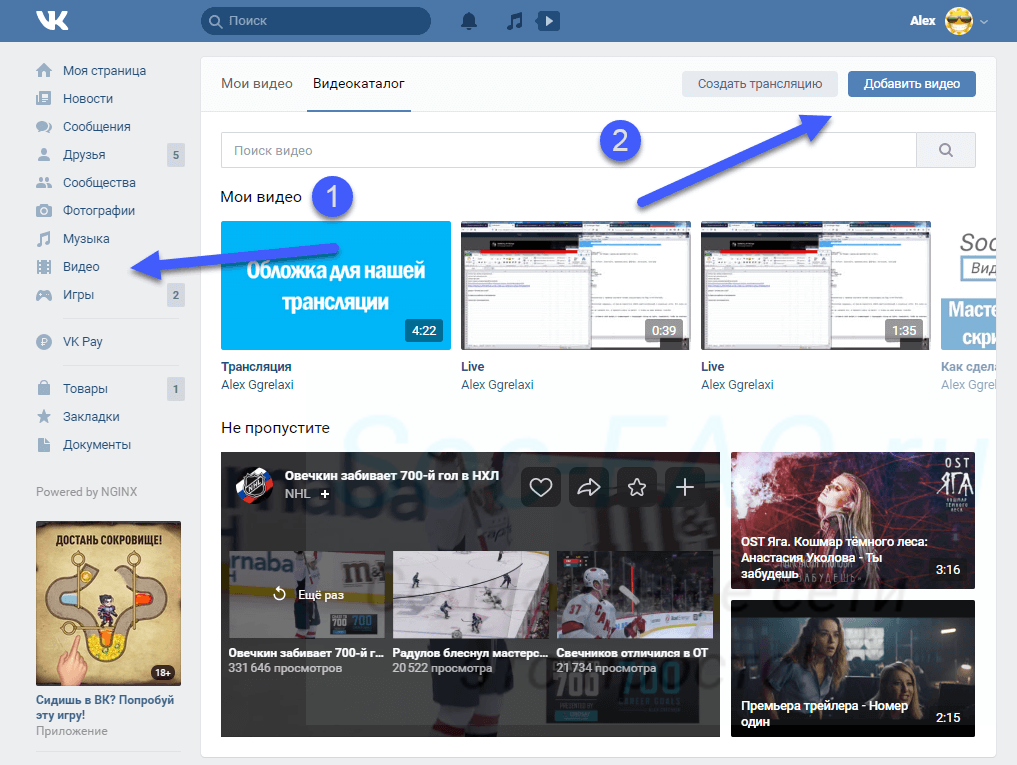
- Выбираем нужное фото и потом кликаем по кнопке «Отметить человека» внизу экрана.
- Потом выделяем область на фото, выбираем пользователя из предложенного списка и нажимаем «Готово» в верхней части экрана.
- После этого отметка будет добавлено на фото, а человек, которого отметили, получит push-уведомление об этом.
ВКонтакте можно отмечать на фото только тех пользователей, которые есть в списке ваших друзей. Отметку можно поставить только на самой фотографии, в фотоальбоме с сохраненными фотографиями это сделать не получится.
Заключение
В статье был рассмотрен вопрос — как отметить человека в ВК в тексте. Отметить любого человека в записях довольно просто. Нужно только следовать приведенным инструкциям и помнить, что сначала нужно добавить символ собачки или звездочки. Если все делать правильно, то у вас всегда получится отметить человека или группу.
Видео по теме
Как в «ВК» сделать статус «был в сети недавно»
9 апреля 2022 Ликбез Технологии
Потратьте всего несколько минут и добавьте своему аккаунту больше приватности.
Что нужно знать про этот статус
По умолчанию в «ВК» всегда отображается время, когда пользователь последний раз был в сети. Раньше скрыть статус можно было с помощью так называемого режима невидимки. Это позволяли сделать альтернативные клиенты от сторонних разработчиков. Но к марту 2022 года такую возможность закрыли, и остался только один способ — соответствующая настройка конфиденциальности в официальном приложении VK Me.
Этот мессенджер запустили для открытого бета‑тестирования в Казахстане ещё в 2018 году. И хотя полноценный релиз до сих пор не состоялся, VK Me можно свободно скачать из App Store и Google Play некоторых стран, в частности Беларуси и того же Казахстана.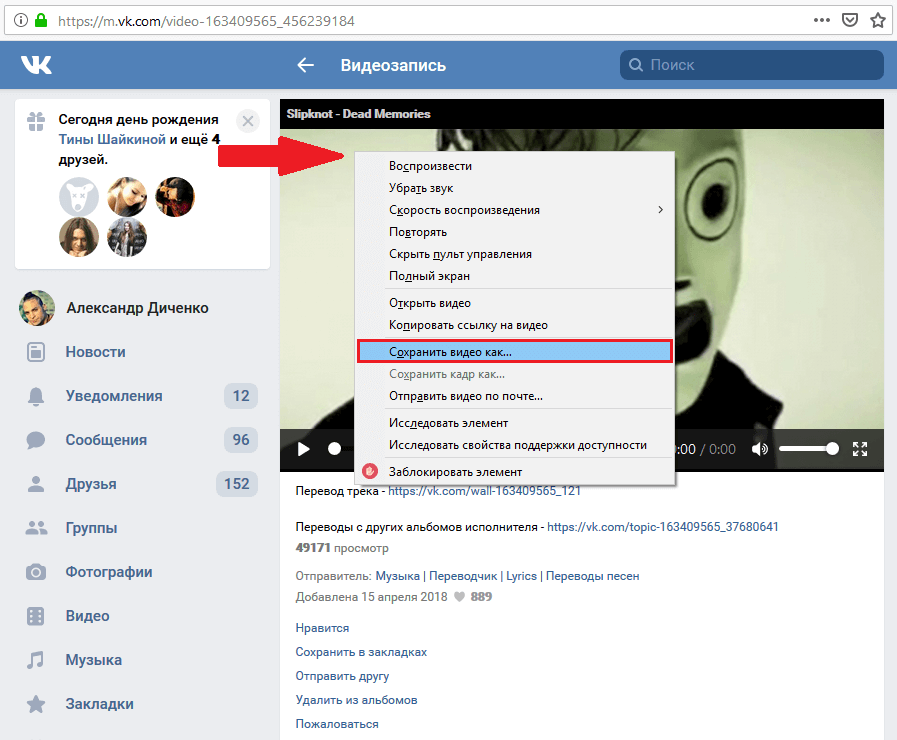 Другой вариант — установить приложение через APK‑файл из какого‑нибудь репозитория.
Другой вариант — установить приложение через APK‑файл из какого‑нибудь репозитория.
Имейте в виду, что «режим невидимки» в «ВК» работает по такому же принципу, как в Telegram, WhatsApp и других современных мессенджерах, то есть в обе стороны. А значит, после того, как вы включите опцию, больше не сможете видеть время последнего визита пользователей, от которых скрыли собственный статус.
Как в «ВК» сделать статус «был в сети недавно» на Android
Установите приложение VK Me. Заведите новый аккаунт с регионом Казахстан или Беларусь или измените страну в настройках существующего. Если не хотите заморачиваться, скачайте файл APK в одном из проверенных репозиториев, например в Uptodown.
Запустите приложение и войдите в свой аккаунт. Он распознается автоматически, если у вас установлен официальный клиент соцсети.
Затем перейдите на вкладку «Профиль» и откройте раздел «Конфиденциальность».
Тапните по пункту «Кто видит, что я онлайн» и выберите один из вариантов:
- «Только я», чтобы скрыть время ото всех.

- «Друзья и контакты», чтобы сделать статус «был в сети недавно» видимым только для посторонних.
- «Некоторые пользователи», чтобы указать избранных друзей.
После этого точное время, когда вы последний раз были в сети в «ВК», сразу сменится на примерное: «был недавно», «был на этой неделе», «был в этом месяце».
Как в «ВК» сделать статус «был в сети недавно» на iOS
Скачайте приложение, смените регион в настройках Apple ID или зарегистрируйте новый аккаунт в Казахстане или Беларуси. После этого войдите в свою учётную запись и проделайте такой путь: «Настройки» → «Конфиденциальность» → «Кто видит, что я онлайн». В конце выберите «Только я» или другой вариант по своему усмотрению.
К сожалению, установить VK Me из файла на iOS, как на Android, не выйдет, но есть другой способ на случай, если не хочется возиться с региональными настройками аккаунта. Вместо этого достаточно одолжить на несколько минут Android‑смартфон, установить на него мессенджер через APK, а затем войти в свою учётную запись и включить «режим невидимки», как описано выше. После можно выйти из аккаунта и даже удалить VK Me с одолженного устройства — ваш онлайн‑статус будет скрыт.
После можно выйти из аккаунта и даже удалить VK Me с одолженного устройства — ваш онлайн‑статус будет скрыт.
Читайте также 🧐
- Как отправить исчезающее сообщение во «ВКонтакте»
- Как посмотреть удалённые сообщения в соцсети «ВКонтакте»
- Как публиковать истории во «ВКонтакте»
- Как восстановить страницу «ВКонтакте» или доступ к ней
- Почему не приходят уведомления «ВКонтакте» и как это исправить
Обработчик входа ВКонтакте — Мосты и интеграция
1 Скриншот
- Об этом файле
- Дополнительная информация
Если вы хотите добавить возможность авторизоваться в своем сообществе с помощью ВКонтакте, то это приложение для вас.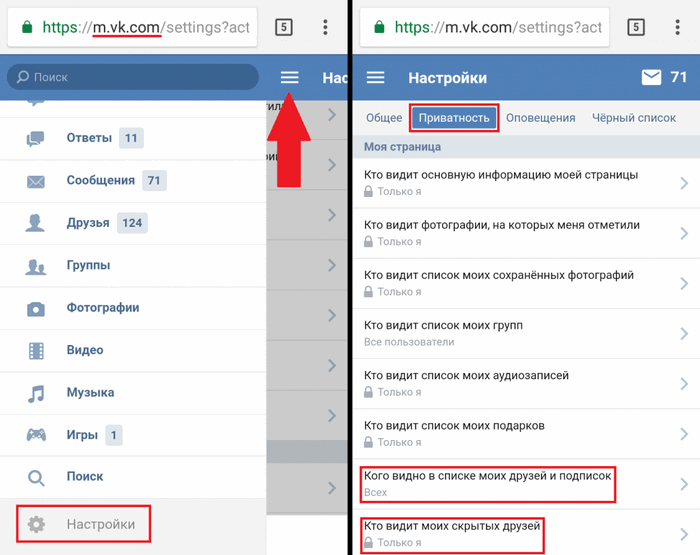
Это приложение позволяет быстро авторизоваться с помощью социальной сети ВКонтакте, а также синхронизировать имя пользователя, фото профиля и записи на стене из ВКонтакте с обновлениями статуса пользователя на сайте. Это приложение не требует длительной настройки, полностью совместимо с версиями 4.3.* и постоянно поддерживается.
Функциональность приложения
- Регистрация и вход под своим аккаунтом ВКонтакте без ввода адреса электронной почты.
- Привязка существующего аккаунта на сайте к вашему аккаунту ВКонтакте.
- Автоматически менять логин при его изменении в ВКонтакте.
- Автоматически менять фото профиля при его изменении в ВКонтакте.
- Автоматически публиковать записи на стене из вашего аккаунта ВКонтакте в обновления статусов.
Системные Требования
Приложение работает только в Invision Community версии 4.3 и выше.
Отредактировано Илья Хойлик
удалены старые ссылки
Что нового в версии 3.1.0 См. журнал изменений
Выпущено
Добавлено:
- Добавлена совместимость с Invision Community 4.5 и 4.6.
Удалено:
- Удалена совместимость с Invision Community 4.4 и ниже.
- Удалена пользовательская ссылка проверки обновлений в пользу встроенной проверки обновлений Marketplace.
Фиксированный:
- Приложение было исключено из определенных областей, например, при создании объявлений.
- К сожалению, вам не разрешено загружать этот файл. Тем не менее, вы можете скачать, если вы войдете в систему. Войти
Информация о файле
- просмотров 8666
- загрузок 166
- Отправлено
- Опубликовано
-
- Размер файла 55 КБ
- Совместимость
4,5,4,6
Предыдущий файл (NE) интеграция с browser-update.org (БЕСПЛАТНО)
Следующий файл Интеграция hCaptcha
Отзывы пользователей
Вы можете оставить отзыв только после загрузки файла.
Mail.ru становится владельцем ВКонтакте, крупнейшей социальной сети России
Фото Алишер Б. Усманов контролирует Mail.ru. Credit Denis Balibouse/Reuters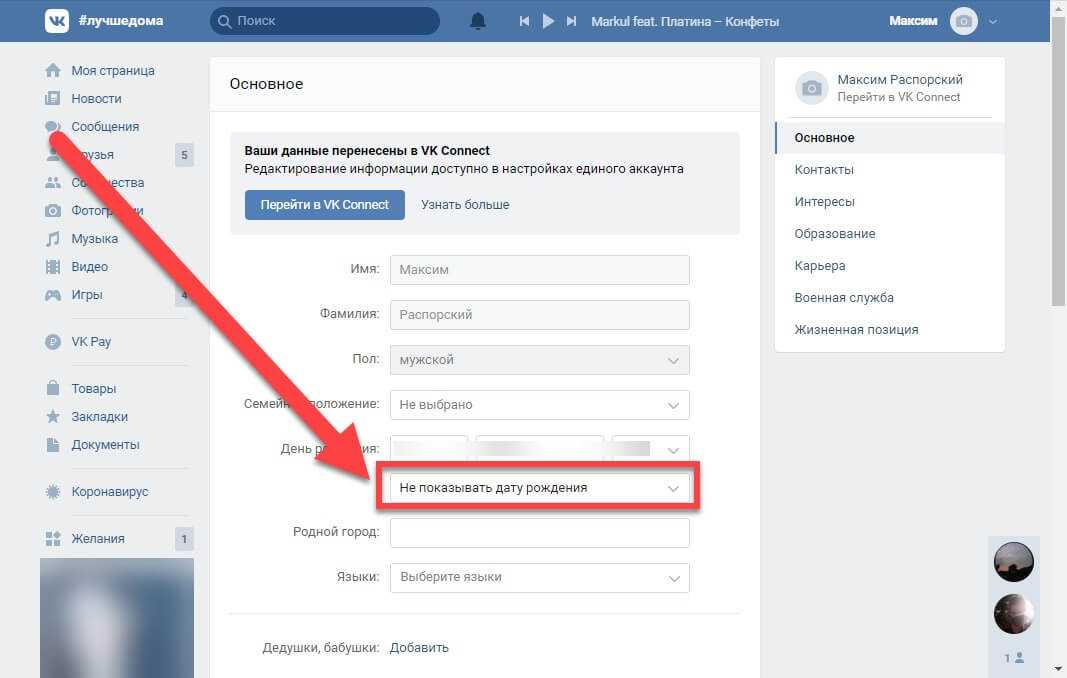 ru заявил во вторник, что купил оставшуюся долю в «ВКонтакте», крупнейшей социальной сети страны, которая ему еще не принадлежала, за 1,47 миллиарда долларов.
ru заявил во вторник, что купил оставшуюся долю в «ВКонтакте», крупнейшей социальной сети страны, которая ему еще не принадлежала, за 1,47 миллиарда долларов.Приобретение произошло на фоне растущей обеспокоенности тем, что правительство Владимира Путина вводит повышенные ограничения на распространение информации в Интернете. Это также касается Интернета и социальных сетей. стали инструментом во время продолжающегося политического противостояния между Россией и Украиной.
Обе стороны спорят о том, как лучше всего развивать российскую социальную сеть, и недавно были вовлечены в длительный судебный спор о том, кому принадлежит интернет-компания.
Неуверенность в будущем Вконтакте привела к тому, что Павел Дуров, молодой основатель социальной сети, которого считают российским аналогом Марка Цукерберга, ненадолго ушел в отставку в этом году, но впоследствии передумал покидать свой пост.
В рамках сделки, о которой было объявлено во вторник, Mail.ru заявила, что купила непогашенные 48% акций «ВКонтакте», также известной как «ВКонтакте», которые ей еще не принадлежали, за 1,47 миллиарда долларов у компаний, связанных с United Airlines. Капитал Партнерс.
По условиям сделки Mail.ru, United Capital Partners и г-н Дуров также заявили, что договорились прекратить свои юридические споры из-за «ВКонтакте».
«Мы уважаем успешные результаты команды ВКонтакте и не планируем каких-либо существенных изменений ни в команде, ни в самом продукте», — говорится в заявлении генерального директора Mail.

